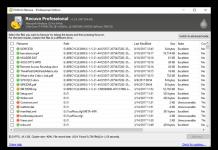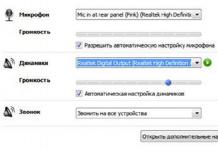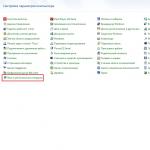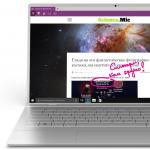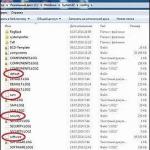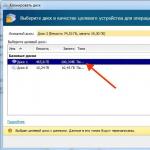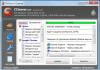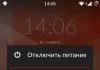Я думаю, много кто из вас слышал данное выражение, но не многие понимают, что это такое (я не говорю уже о том, как это сделать). Сейчас я помогу вам в этом разобраться.
Статья состоит из следующих разделов:
Что такое root-права и зачем они вообще нужны?
Когда вы покупаете новый смартфон, то замечаете на нем множество программ, которые, скажем, как есть – вам вообще не нужны. В одной из статей, мы разбирали, которые мешают вашей работе с телефоном. Но что происходит – если вы не можете их удалить. При этом они еще и занимают место в памяти!
Так вот, root-права – это полный доступ к системе. Вы можете делать все, что хотите, от смены значка на системном приложении до его удаления.
Стоит знать, что существуют три класса рут прав. Full Root- полноценные и постоянные права без каких-либо ограничений. Shell Root – постоянный рут, но без доступа к изменению системной папки (\system). Temporary Root- временные рут права.
К тому же, в зависимости от модели устройства и его прошивки, получить полные права суперюзера не всегда получается, в свою очередь временный рут можно получить всегда. В большинстве своем, временные права рута предоставляют большинство приложений, которые доступны в PlayMarket.

Основные преимущества полного доступа:
- возможность работы с системными приложениями;
- возможность «наделить» любое из приложений полным доступом к системе;
- неограниченная работа с интерфейсом: меняйте значки, темы (что можно сделать не только благодаря лаунчерам), системные звуки, приветствие и картинку или анимацию при включении;
- полный доступ к bootloader, что позволяет менять прошивку без затруднений;
- возможность устанавливать приложения сразу на карту памяти;
- резервная копия со всеми приложениями, которые на тот момент установлены в системе;
- особый системный менеджер, позволяющий вам видеть и редактировать скрытые ранее системные файлы.
И последнее, что стоит сказать вам перед тем, как перейти к практической части, это предупреждение :
- вы потеряете гарантию на устройство;
- вы можете повредить операционную систему, если будете делать действия, в которых не уверенны. Поэтому: удаляйте, добавляйте, изменяйте, но только если уверенны в верности своих действий.
Основные способы получения root-доступа
Естественно, есть специальные программы, облегчающие это дело. Я условно разделю их на два типа:
- программы на ПК;
- программы на android-устройство.
Ниже я расскажу вам об основных из них и научу вас ими пользоваться. Но сначала вам придется научиться выполнять действия, которые понадобятся вас в любом из способов:
- подключать устройство в режиме отладки по USB;
- разрешать установку приложений из неизвестных источников.
Режим отладки по USB
Алгоритм действий довольно прост и аналогичен на устройствах с любой версией Android OS.
1. Зайдите в настройки вашего устройства и выберите раздел «Специальные возможности», пункт «Для разработчиков».


2. Установите переключатель в положение «включено» напротив пункта «Отладка по USB». Подтвердите свое решение.


3. После подключения устройства к ПК, в строке уведомлений вы увидите сообщение о включении отладки.
Разрешение для установки из неизвестных источников
Войдите в настройки, в раздел безопасность. Установите переключатель в положение «включено» напротив пункта «Неизвестные источники».

Все, с подготовкой закончили, теперь переходим непосредственно к root-правам.
Полный доступ с помощью программ для ПК
В этом разделе я подробно расскажу о том, как получить root-права на ваше android-устройство с помощью некоторых программ для ПК.
Root-доступ с помощью программы Kingo Android Root
1. Скачайте программу Kingo Android ROOT на ваш ПК.
2. Установите программу.
 Один из скриншотов при установке программы KingoRoot
Один из скриншотов при установке программы KingoRoot
4. Далее запустите программу Kingo Android ROOT. Только после этого подключите ваше устройство к ПК по USB-проводу.

5. Когда устройство будет обнаружено и все драйвера установлены, нажмите «ROOT». Начнется процесс взлома системы. Когда он будет выполнен, перезагрузите ваше устройство.


Надеюсь, вам все понятно. Перейдем к следующему способу.
Root-доступ с помощью программы VROOT
Если у вас не получилось получить root-доступ с помощью предыдущей программы, то, вероятнее всего, ваше android-устройство китайского производства. Поэтому попробуйте сделать примерно тоже самое с помощью программы VROOT. Ниже инструкция.
1. Скачайте программу c официального сайта на ваш ПК. Да, стоит отметить, что она на китайском языке, поэтому будьте внимательными. Нажмите для загрузки зеленую кнопку, как показано на картинке.

2. Теперь установите программу. Процесс установки, идентичен любой другой, просто смотрите по картинкам и выполняйте. Не забудьте поставить галочку для запуска приложения (последний скриншот).



3. Теперь нужно включить на вашем устройстве Режим отладки по USB и разрешить устанавливать приложения из неизвестных источников.
4. Подключите устройство через USB-провод. И нажмите кнопку «Root». Дождитесь окончания процесса получения root-доступа.

Это, по моему мнению, две лучших программы данной категории. Просто выполняйте все действия, как описано выше и у вас все получится.
Полный доступ с помощью программ на Android
В этом разделе, я покажу, как получить root-права с помощью программ на android. Все действия нужно будет выполнять непосредственно с вашего android-устройства.
Root-доступ с помощью программы KINGROOT
(Поскольку статья была написана ранее, на сегодняшний день, интерфейс приложения несколько изменился. Снизу будет описан старый вариант получения рут прав, а во второй части статьи мы опишем возможности утилиты, предоставляемые нам сегодня. ВАЖНО отметить, что процесс установки программы и получения рут прав - не изменился).
Это довольно простая в использовании программа, поэтому и самая популярная.
1. Сначала скачайте установочный файл с официального сайта непосредственно с вашего устройства (так будет проще, чем с компьютера). Нажмите «Бесплатная загрузка». Подтвердите сохранение файла. На скриншоте четко виден адрес сайта, а также показано, что нужно делать. В строке уведомлений вы можете увидеть статус загрузки.



Примечание:
при скачивании установочного файла желательно иметь подключение к высокоскоростному Интернету через WiFi.
2. Теперь нужно установить приложение. Перед этим разрешите установку из неизвестных источников. Затем зайдите в каталог загрузок и нажмите на соответствующий файл. Все показано на картинках, будьте внимательны.


3. Теперь установите приложение, нажав на кнопку «Установить».

4. Найдите на одном из рабочих столов ярлык приложения Kingroot. Нажмите на него для запуска. Сразу же приложение начнет определять модель вашего устройства, а также, не имеет ли он уже root-прав.


5. Теперь, когда определение закончилось, нажмите на кнопку «TRY TO ROOT» для получения root-прав. И ждите перезагрузки устройства, что и сообщит вам о том, что процесс взлома системы окончен.


Обновление программы King Root
В обновленной версии программы, разработчики отдали должное безопасности, а именно – встроенная защита от вредоносного ПО, оптимизация процессов загрузки, улучшение системных возможностей, которые ускоряют смартфоны. После выполнение ранее описанных шагов, пользователь увидит следующее окно загрузки:

Так, в правом углу будет расположена информация об статусе ваших рут прав. Снизу этой функции доступно поле, позволяющее отслеживать авторизацию ряда приложений, установленных на смартфоне и контролировать их доступ к системному каталогу.
Стартовое окно выглядит следующим образом:

Нажав кнопку «Безопасность», KingRoot оптимизирует все процессы и выведет отчет:

Root-доступ с помощью программы OneClickRoot
К сожалению, данная программа уже не работает бесплатно(с момента написания статьи прошло уже пару лет). На оф. сайте только платная версия за 30 долларов.
Эта программа намного легче предыдущей и, к тому же, она сразу после сканирования сообщает вам о том, может ли она открыть root-доступ на вашем устройстве.
- Я особо не буду рассказывать, как скачать и установить приложение. Нужно выполнить все действия аналогично вышеописанному случаю. Все (в том числе и официальный сайт) видно на картинках. Просто следуйте инструкции.






2. После открытия приложения вам сразу будет предложено получить рут. Поэтому нажмите на «Root Device». Затем просканируйте свое устройство на предмет того, может ли программа открыть root-доступ к его системе. Если нет, то вы увидите сообщение, как на третьем скриншоте. Можете нажать на «Notify Me», если хотите, чтобы вас проинформировали о том, когда программа сможет вам помочь.



3. Если все же есть возможность предоставить вам root-права, то вы увидите такой экран. Нажмите «Root Device».

Root ToolCase – получаем рут возможности одним кликом
Это универсальное приложение, позволяющее настраивать и управлять смартфоном без каких-либо ограничений, удалять ненужные утилиты, и многое другое без наличия рут прав. После установки программы с PlayMarket мы увидим следующее окно:

ВАЖНО, эта программа не рутирует устройство, а предоставляет ряд системных возможностей, которые недоступны без его установки (информация от разработчиков на изображении ниже).

Стартовое окно приложения предлагает нам выбрать нужное, а именно:
Пользователь может настроить процесс запуска смарта, получить доступ к безопасному режиму, если возникают проблемы, а также делать сброс до заводских настроек, нажатием всего лишь одной клавиши.
- App Manager

Позволяет редактировать установленные приложения (включая системные) и даже удалить то вредоносное ПО, которое не доступно для удаления с помощью встроенных систем защиты.
- Дополнительные системные настройки.

Возможность работы в среде разработки ADB с помощью беспроводных сетей, монтирование разделов, смена языка и т.п. В редакторе Build.prop Editor доступно изменять свойства ROM. Доступна функция-инсталлер для флеш устройств, что дает возможность настраивать практически любой функционал на телефоне, тем самым делая его полностью индивидуальным.
Toverloop
Своего рода «ветеран рута». Известное приложение, работающее на почти на всех устройствах со старой Андроид прошивкой (до 5 версии включительно). Несмотря на это, пользуется большой популярностью, поскольку процесс рутирования возможен в один клик. Список доступных для апгрейда устройств есть на сайте приложения.
Рутирование Андроид 7 и выше
Традиционные методы получения прав супер пользователя на устройствах нового типа не всегда дают положительный результат. Установка приложения позволит лишь управлять некоторыми функциями смартфона, но не стать super su.
Предоставим краткое руководство для ОС версии 7 и выше.
- В обязательном порядке разблокировать Bootloader (загрузчик) на смартфоне. В зависимости от модели и прошивки эта процедура будет немного отличатся.
- Перейти в «режим разработчика» (опять-таки, в зависимости от модели, этот пункт меню может быть в разных местах) и включаем «отладку по USB».
- Скачать на свой ПК среду разработки - Android SDK Platform Tools.
- На специализированном сайте находим нужную нам кастомную прошивку для вашего смартфона, обычно это TWRP.

5. После перепрошивки загружается наше первоначальное окно TWRP, выбираем пункт Recovery Mode с помощью клавиш регулировки звука, подтвердить выбор – точечным нажатием кнопки питания.

Краткие итоги
Чуть выше я очень подробно рассказал вам как именно получить рут доступ к системе вашего android-устройства, а так же, что вообще такое этот root-доступ.
Я предоставил вам подробные инструкции по работе с самым популярным эффективным программным обеспечением. Но знайте, что есть и другие программы. Пробуйте, если не получается с помощью одной, то получится с другой. Удачи!
Если вы хотите по максимуму использовать Android смартфон или планшет, расширить его функциональность, увеличить производительность, то стоит получить root права. В этом поможет отличная программа Kingo ROOT. Это одна из самых популярных утилит в своем роде, позволяющая «в один клик» установить SuperSU, бинарный файл SU и BusyBox.
При помощи разработки от Kingo можно рутировать большое количество планшетов и смартфонов под управлением Андроид 5, 6 (также Android 4.4.2 и ниже) от Samsung, HTC, Google Nexus, LG, Alcatel, Huawei, Lenovo, Acer, Motorola, Sony, Meizu, Xiaomi, Prestigio, Fly и других производителей. Полный список поддерживаемых устройств вы найдете .
Существует две версии: Windows программа и приложение для Android. В статье подробно разобраны оба варианта.
Другие способы получения рут прав
Если Kingo Android Root не поддерживает аппарат или вам по каким-то другим причинам не удастся получить root права, можете воспользоваться одним из следующих способов, описанных на нашем сайте:
Для чего они вообще нужны
Как уже было сказано ранее, права Суперпользователя дают практически безграничные возможности по настройке и кастомизации Android девайсов, а нами было написано множество инструкций по данной теме. Имея рут доступ можно:
Как получить root права на Android через компьютер
Сначала рассмотрим Windows версию утилиты. Первым делом проверьте Интернет. Если качество соединения стабильное, приступаем.
1. Скачайте Kingo Root на компьютер: перейдите на официальный сайт программы и нажмите кнопку «Download from FTP on Kingo». Подождите пару секунд, после начнется загрузка установочного файла.
2. Установите программу на ПК и откройте ее.
3. На смартфонах Sony, HTC, Google Nexus нужно разблокировать Bootloader (это необходимое действие для получения прав Суперпользователя на данных моделях, инструкции можете найти здесь: , ). Правда в некоторых случаях Kingo ROOT сделает все за вас! Пролистайте немного ниже – там я рассказал как это происходит на примере своего телефона.
4. Подключите аппарат к компьютеру при помощи USB, при этом включив отладку в «Настройках» → «Для разработчика». Если в меню нет такого пункта, читайте .

5. Затем утилита запустит сканирование подключенных устройств, а на Android смартфоне, планшете появится запрос на разрешение отладки с вашего компьютера. Нажмите «OK».

Также можете отметить пункт «Всегда разрешать отладку с этого компьютера», чтобы при последующих подключениях больше не приходилось этим заниматься.
6. На мобильное устройство будет установлено приложение Kingo Android ROOT. Через него ПК версия программы взламывает систему для получения root прав.

7. После удачного подключения, на экране ПК появится кнопка «ROOT». Нажмите ее.

8. В начале поста я отметил, что необходимо иметь разблокированный загрузчик для определенных моделей. На моем Nexus 4 отдельно заниматься его разблокировкой не пришлось, так как Kingo Root сделала это за меня. Все, что от меня требовалось: ответить «Yes» на появившийся на экране запрос, используя клавиши регулировки громкости и подтвердить выбор кнопкой питания. В общем, если для разблокировки Bootloader мобильного девайса используется простая (как в случае с Nexus: «fastboot oem unlock» ), программа сама его разблокирует.

9. Затем появится запрос продолжить выполнение действий, в котором предупредят, что будет установлено , вследствие чего будут удалены данные со смартфона. Согласны – нажмите «OK».

10. Дождитесь завершения процесса, затем нажмите «Finish».

На мобильное устройство установится менеджер прав Суперпользователя SuperSU. При помощи него предоставляйте root доступ различным приложениям.

Если хотите удалить рут права, снова можете воспользоваться Kingo Android Root. Подключив рутированный гаджет к ПК, вы обнаружите 2 новые кнопки: «Remove Root» и «Root Again». Нажмите первую и дождитесь завершения процесса.

Kingo ROOT: скачать APK файл на Android
Изначально была только программа для ПК, но вскоре разработчики сделали версию для Android. Скачать ее можно .
1. После загрузки APK файла Kingo Root, установите приложение на свой девайс (не забудьте сначала поставить галочку в меню «Настройки» → «Безопасность» → «Неизвестные источники»).

2. Откройте программу, она определит модель устройства. Снимите галочку с пункта «Install recommended apps», если не хотите устанавливать другие приложения разработчика. Затем нажмите на кнопку с надписью «One Click Root», после чего начнется рутирование.

3. Подождите пару минут пока выполняется установка всех компонентов: бинарного файла SU, BusyBox и SuperUser.
4. В конце появится сообщение «Рутирование прошло успешно» (Root Succeeded).

В меню вы найдете новое приложение Kingo SuperUser, аналог всем известного SuperSU. При помощи него управляйте рут правами.
Какие модели поддерживает Kingo Root
Что касается поддерживаемых аппаратов, то личный опыт использования программы показал, что эксплойт поддерживает куда большее количество девайсов, чем заявлено разработчиком. Все дело в том, что у многих гаджетов похожее железо, поэтому Kingo Android ROOT может распознавать их как абсолютно другие устройства. Так что если вашей модели нет в списке, все равно можете попробовать получить рут права при помощи данной утилиты – в таком случае процесс становится более рискованным.
Довольно открытая по сравнению со своими оппонентами операционная система Android не лишена запретов и ограничений. Обычный пользователь не сможет беспардонно вмешаться в работу ни одной системной программы, изменить настройки на потенциально опасные или удалить какие-либо важные файлы.
Однако, табу снимается, если владелец устройства станет обладателем прав суперпользователя (root), открыв тем самым себе широкие возможности управления своим девайсом. В этом материале мы расскажем как на Андроид установить root права, о нюансах, связанных с получением рут-прав, опасностями и «подводными камнями» обладания такими правами.
Под определением «рут» следует понимать встроенную учётную запись системного администратора, имеющего расширенные возможности работы с OS Android, недоступными для простых пользователей. Рутирование устройства применяют для снятия ограничений, установленных производителем в целях защиты аппарата от вредоносных ПО, потенциально опасных модификаций системных настроек и обеспечения защиты приложений от несанкционированного копирования.
Что дают рут права на Андроид и для чего они нужны
Основные цели рутинга (Rooting), т.е. получения прав «рут» или «суперпользователя» на устройствах Android – снятие запретов производителя или оператора связи для возможности манипулирования системными приложениями и запуска программ и приложений, для работы которых требуются права администратора. Обладатель root-прав получает неограниченный доступ к любым системным файлам, невзирая на выставленные ограничения прав доступа. Проще говоря, имея рут права, вы получаете полный контроль над своим девайсом.
- Доступ к системным файлам, ярлыкам, темам, программам, т.п. с возможностью их изменения.
- Установка приложений, требующих root для своей работы (эмуляторы, драйверы, пр.).
- Удаление, замена или блокирование предустановленных ненужных программ.
- Активирование дополнительных функций ОС Android.
- Установка различных модов или сторонних прошивок.
- Возможность создания резервных копий и переноса данных.
- Контроль работы приложений (блокирование отправки смс сообщений на платные номера опасного ПО или звонков).
- Прочие привилегии.
Обратите внимание: само по себе наличие рут-прав никоим образом не предоставляет какие-либо преимущества, а только даёт возможность выполнять определённые манипуляции с аппаратом.
Что плохого в получении суперпользователя?
Различные интернет-источники пестрят всевозможными страшилками в отношении root, но справедливости ради нужно отметить, что они небеспочвенны. Какие минусы в этой связи стоит отметить:
- Лишение гарантий производителя (не распространяется на все устройства).
- Отключение официальных обновлений системы устройства (прошивки) через сеть интернет (OTA или FOTA).
- Угроза выхода аппарата из строя в случае неумелого пользования правами Superuser.
- Отключение защиты от вредоносного ПО системы телефона и неразрешённого доступа.
Существует множество способов получения рут доступа на Аndroid. Более того, для каждого из устройств есть методы, с которыми можно познакомиться на узкоспециализированных форумах. Мы же в своём материале постараемся рассказать об универсальных способах получения Root, которые можно использовать для большинства гаджетов.
Для начала ознакомьтесь с существующими видами Root-прав:
- Full Root – это Рут-права безо всяких ограничений, постоянные и полные.
- Temporary Root – временный Root-доступ, использующийся при отсутствии возможности получения полного Рут. С перезагрузкой устройства пропадают права суперпользователя.
- Shell Root – это тоже постоянные Root-права, но без возможности изменения папки \system.
Для некоторых гаджетов, из-за имеющейся в них функции NAND lock, не позволяющей внесения изменений в разделе /system, нет возможности получения полного рут доступа, в таком случае возможно использование Temporary Root или Shell Root.
На остальных устройствах для обеспечения полного уровня доступа существуют программы su (сокр. от superuser). Процедура рутинга обычно не представляет особых сложностей, если следовать точному соблюдению инструкции.
Самая распространённая программа, позволяющая рутировать большой список разных устройств – Framaroot. Есть смысл попробовать её установить даже в случае отсутствия названия вашего гаджета в списке поддерживаемых, потому что вероятность получения рут-прав довольно высока.
Установка рут с помощью Framaroot без компьютера
- последнюю версию apk файла «Фрамарут».
- Устанавливаем загруженный apk файл на свой аппарат.
- Запускаем приложение. Если ваш гаджет поддерживается приложением, то на главном экране появится список возможных действий, в том числе, и варианты получения или удаления РУТ. Ниже будут указаны названия эксплоитов, доступных для применения.

4. Далее предлагается установить приложения SuperSU или Superuser. Разницы между ними особой нет, так что всё зависит от ваших предпочтений. Кроме того, будет указана возможность анрутинга (unroot), т.е. удаления имеющихся прав суперпользователя.
5. Жмём на выбранный пункт. Ждём появления сообщения об успешном окончании процедуры получения root-прав (в случае неудачи попробуйте использовать второй вариант)
6. После успешного рутирования перезагружаем устройство.
Установка рут с помощью пк
Есть множество программ, позволяющих получить Root права используя персональный компьютер. Это:
- Kingo Android ROOT – поддерживает большинство гаджетов, простой рутинг.
- VRoot – универсальная утилита, позволяющая получить рут для большой линейки устройств.
- SuperOneClick – отличное приложение, отличающееся поддержкой большого количества устройств и простотой установки.
- Прочее.
Принцип получения Root-доступа через ПК идентичен для всех программ и сводится к следующим действиям (на примере Root):
В меню настроек своего аппарата заходим в «Режим разработчика», включаем отладку по USB:
Рутинг (процесс получения рут):
- Скачиваем и устанавливаем на ПК приложение (VRoot 1.7.0).
- При необходимости отключаем антивиры.
- Устанавливаем необходимые драйверы на своё устройство (если не установлены).
- Запускаем VRoot и производим подключение включённого устройства к компьютеру. На гаджете нужно включить «Установка из неизвестных источников», «Отладка по USB» в подключении USB снимаем галочки с «Камера (РТР)» и «МТР». Если не происходит автоматического определения смартфона, меняем тип подключения.
- После определения устройства, жмём кнопку «ROOT».
- Дожидаемся сообщения об удачно проведённой операции, отключаемся от РС и перезагружаем аппарат.
Внимание! На некоторых устройствах требуется разблокировка BOOTLOADER.
В заключение хочется отметить важные моменты:
- Если вы не можете отнести себя к разряду продвинутых пользователей, и не очень ясно представляете, для каких именно целей вам понадобились Root права, то во избежание больших неприятностей лучше не будить лихо и не испытывать судьбу экспериментами с рутированием своего устройства.
- Антивирусники обычно определяют утилиты для получения Root как вирусы или трояны. Но, по сути, такие приложения вследствие проникновения в ядро системы таковыми и являются. Поэтому, как правило, скачивание и установка таких программ требует отключения антивируса.
Как всегда в своих публикациях, приглашаем вас к обсуждению прочитанного и обращению к нам по поводу возникающих затруднений. Удачи!
Получение суперпользователя без ПК
Данный способ удобнее, так как занимает меньше времени и если вам не подходит один, то на пробу другого вы потратите меньше времени.
Поиск программ для получения рут без использования подключения к компьютеру осуществляется в гугл маркете.
Вы быстро скачиваете программу и сразу переходите к рутированию, программ для этого много.
Задачу делает проще и отсутствие предварительных настроек.
Kingroot
Первое приложение, практически универсальное, подходит к большинству устройств.
Есть некоторые сложности после установки, так как программа пытается остаться в устройстве навсегда, а нам это не нужно, но это позже.
Итак, процесс установки:

2 Открываем приложение, нажимаем кнопку try to reboot.
Вот и всё, в случае успешного получения прав, появится экран с предложением очистить телефон от лишнего мусора.
Всё происходит быстро и просто, при этом не требует никаких дополнительных настроек.
Теперь перейдём ко второй части, приложение будет пытаться сохранить в устройстве, чтобы избежать этого, мы заменим его на SuperSu.
Делается это так:
1 Скачать и установить приложение Super-Sume.
2 Запускаем первый этап.
3 Начинаем второй, на данном этапе приложение зависнет, выполнив некоторый процент операции.
4 Закрываем приложение и перезагружаем устройство.
5 Снова заходим в Kingroot и заново получаем рут-права как это описано ранее
6 Ещё раз запускаем Super-Sume, в нём будет предложено провести второй этап, начинаем его, теперь всё проходит успешно, и мы видим результат.
7 Теперь с устройства можно удалить Super-Sume.
Так мы избавили телефон от лишнего приложения и получили рут-доступ.
СкачатьFramaroot
Плюс приложения это русскоязычный интерфейс. Локализация для людей владеющих русским позволяет легче ориентироваться в приложении.
Недостатком отсутствие в Google play, поэтому его придётся искать в интернете.
Разберём по шагам получение рут-прав:
1 Необходимо скачать сам framaroot.

3 Теперь выбираем любого из предложенных персонажей.
4 После успешной установки на экране появится смайлик.
5 Перезагрузите смартфон.
Возможно, радостного смайлика не появится, это значит что данный способ не подходит для вашего устройства.
СкачатьBaidu root
Главный плюс данного приложения – количество устройств, которые оно поддерживает, а это целых 6000 устройств.
У программы есть недостатки, к примеру, почти весь интерфейс на китайском языке, но главная кнопка для получения рут-доступа на русском.
Теперь вам нужно сделать следующее:

Представим себе ситуацию — Вы купили автомобиль, а на нём стоит дополнительный замок на капоте, ключей к которому у Вас нет? Даже если у Вас нет навыков автомеханика, такая ситуация вряд ли кого-то устроит и логичным будет вопрос — зачем мне такой автомобиль нужен? А вот с планшетами и смартфонами на операционной системе Android именно так и происходит: полного доступа к устройству — прав root или суперпользователя — у владельца нет. Как же быть если надо заглянуть «под капот» своего телефона, например, чтобы посмотреть сохранённый пароль от Вай-Фай, ведь не получив привилегии суперпользователя такого сделать не получится.
Чтобы получить Рут на Андроид раньше нужно было немало «поплясать с шаманским бубном»: а именно проштудировать специализированные форумы, найти и скачать специальный модифицированный кастомный загрузчик под свою модель и с уже его помощью фактически взломать свой же собственный аппарат.
Но, к счастью, со временем ситуация в корне изменилась. Сейчас установить права Рута на Андроиде 4.4, 5.1 или 6 очень просто на большинстве мобильных устройств, за редким исключением некоторых моделей. Вот три простых и быстрых способа, которыми я предпочитаю пользоваться сам.
Для первых двух способов требуется непосредственное подключение планшета или телефона к компьютеру.
К тому же, в настройках самой операционной системы Android надо включить отладку по USB. Для этого зайдите в «Настройки»:
Найдите раздел «Для разработчиков» или «Режим разработчика» и войдите в него.
Отметьте галочкой параметр «Отладка по USB». После этого можно подключать аппарат к компьютеру и запускать программу.
1 способ. Kingo Root
Как по мне, так это самый быстрый и удобный способ, который меня ещё ни разу не подвёл ни с одной моделью смартфона.
Бесплатно скачать программу Kingo Root можно на официальном сайте: ссылка .
Устанавливаем софтину на компьютер и запускаем:
Приложение просит подключить телефон или планшет. Не вопрос! Подключаем… Если режим отладки не включен, то программа об этом услужливо напомнит:
После того, как она увидит мобильное устройство — можно смело жать на одну единственную кнопочку:
Кликаем на кнопочку «Finish».
Так же программа Kingo Root позволяет при необходимости повторить процедуру, либо убрать права суперпользователя, вернув всё как было.
2 способ. vRoot
Это, пожалуй, самый простой на сегодня способ установить Рут на устройствах с Android, хотя я пользуюсь им исключительно если не отработал первый способ. Единственное неудобство — утилита полностью китайская с интерфейсом на иероглифах. Русская версия вроде бы есть, но я её пока ещё не встречал. Зато она очень и очень простая. Скачать vRoot на компьютер можно , причём она полностью бесплатная. Устанавливаем и запускаем. Утилита должна увидеть телефон и показать его модель:
После этого указанная стрелкой кнопка должна стать зелёной и её можно будет нажать. После того, как процедура завершиться, Вы увидите вот такое примерно сообщение:
Снова нажимаем на зеленую кнопку. Аппарат перезагрузится и вернётся уже с полученными правами суперюзера. На нём будет создан китайский SuperUser, которого, если это будет нужно, можно позднее будет заменить на русский SuperSU или установить локализованный вариант.
3 способ. Framaroot
Этот хитрый вариант позволяет установить Рут на Android прямо с самого телефона или планшета. Для этого надо скачать программу Framaroot отсюда и закинуть её на телефон или его карту памяти. Дальше надо зайти в его параметры безопасности и поставить галочку, позволяющую устанавливать приложения из неизвестных источников:
В нём надо выбрать Superuser или SuperSU. Если всё пройдёт удачно, то должно появится такое окошко:
Это значит, что Вам удалось успешно получить рут права на Андроид-устройстве. Остаётся только его перезагрузить и дальше можно использовать все его функции без ограничений.
Если у Вас остались ещё какие-то вопросы, то, думаю, на многие из них ответит вот эта простая и понятная видео-инструкция: